您现在的位置是:苏州网站优化-大漠SEO > 网站建设 > 建站工具 > 建站工具
禁止Photoshop cs6每次保存文件时都弹出JPEG选项对话框
![]() 大漠2020-04-09【网站优化、网站制作】1864人已围观
大漠2020-04-09【网站优化、网站制作】1864人已围观
简介只要在Photoshop cs6中将图片保存为JPEG格式,就会弹出来一个JPEG选项对话框,如下图。正常操作,这个选项忽略不了,因为在这个对话框中的一些选项和系数对于JPG格式的文件来说是非常
只要在Photoshop cs6中将图片保存为JPEG格式,就会弹出来一个JPEG选项对话框,如下图。正常操作,这个选项忽略不了,因为在这个对话框中的一些选项和系数对于JPG格式的文件来说是非常重要的。比如“品质”实际上就是压缩比,是必须得进行设置的。
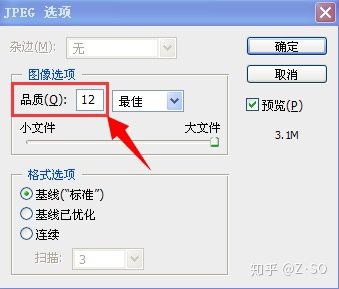
如果要处理很多图片,所有JPG图片保存的品质都一样,每次都弹出对话框就很浪费时间,那么如何禁止Photoshop cs6每次保存文件时都弹出JPEG选项对话框呢 ?
如果要“忽略”JPEG选项对话框,可以设置“动作”(包括对文件的保存动作)。PS里的“动作”即:通过(“动作”功能)记录一系列常用步骤,便于以后对其它文件进行同样的编辑工作(换句话说,当以后有其它文件也要进行同样步骤的操作时,只要调出原先记录下来的“动作”执行即可)。这样可以大大提升用户对PS的使用效率。
PS的“动作”是在动作面板里进行的,先打开一个JPG图片文件,随便做点修改。然后点击“动作”面板,再点击右下方的新建“动作”;
在新建动作对话框中,先设置一个动作名,比如叫“存储”,再设置一个快捷键,比如设置成“F5”,然后点“记录”;
这时PS就开始进入到“记录动作”状态了。
然后ctrl+s保存图片,另存为”JPG格式,这时会弹出一个JPEG选项对话框,在JPEG保存对话框中设置好各项参数并确定。然后ctrl+w关闭文件,再回到动作面板,点击“停止记录”。这样,一个保存JPEG文件的“动作”就记录完成了。
以后再处理JGP图片,就可以用这个动作保存了。具体步骤:打开一个新的文件,随便修改,好了记得合并图层,最后按下F5,就自动执行保存动作了(而且自动关闭),是不是很方便啊。
Tags:Photoshop 织梦TAG标签 dedecms织梦 网站页面 网站SEO优化 苏州SEO 红烧湖羊肉
很赞哦! (864)
上一篇:上一篇:没有了
下一篇:下一篇:没有了

